1. Vorwort
1.1 Ziel des Dokuments
Dieses Dokument beschreibt, wie das Passwort Self Service Portal des Identity Management Systems zur eigenständigen Neuvergabe des persönlichen Anmeldekennworts verwendet werden kann.
1.2 Anforderungen
Um das Passwort Self Service Portal nutzen zu können ist es erforderlich, ein Anmeldekonto im TÜV NORD Netzwerk zu besitzen. Des Weiteren muss über das Identity Management System in Ihrem Profil eine Mobilfunknummer für den SMS-Versand, sowie die Frage und Antwort für das zentrale Kennwort gepflegt sein.
1.3 Zuständigkeit
Ansprechpartner für Wartung, Administration und Betrieb sind die Mitarbeiter des Teams Identity & Access Service (ServEDA-IAS). Bei technischen Problemen wenden Sie sich bitte an die ServiceLine.
2. Setzen des neuen Kennwortes
2.1
Navigieren Sie mit ihrem Browser zur Adresse https://changepwd.tuev-nord.de. Die Startseite des Passwort Self Service erscheint.
Im oberen rechten Bereich der Seite können Sie zwischen Englisch und Deutsch umschalten.

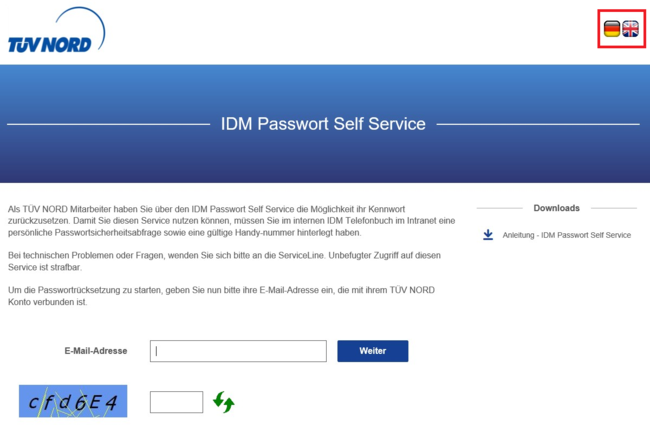
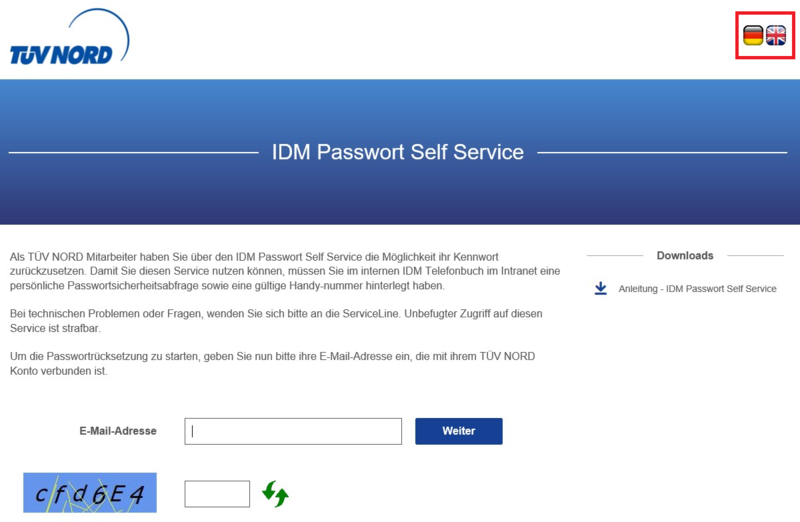
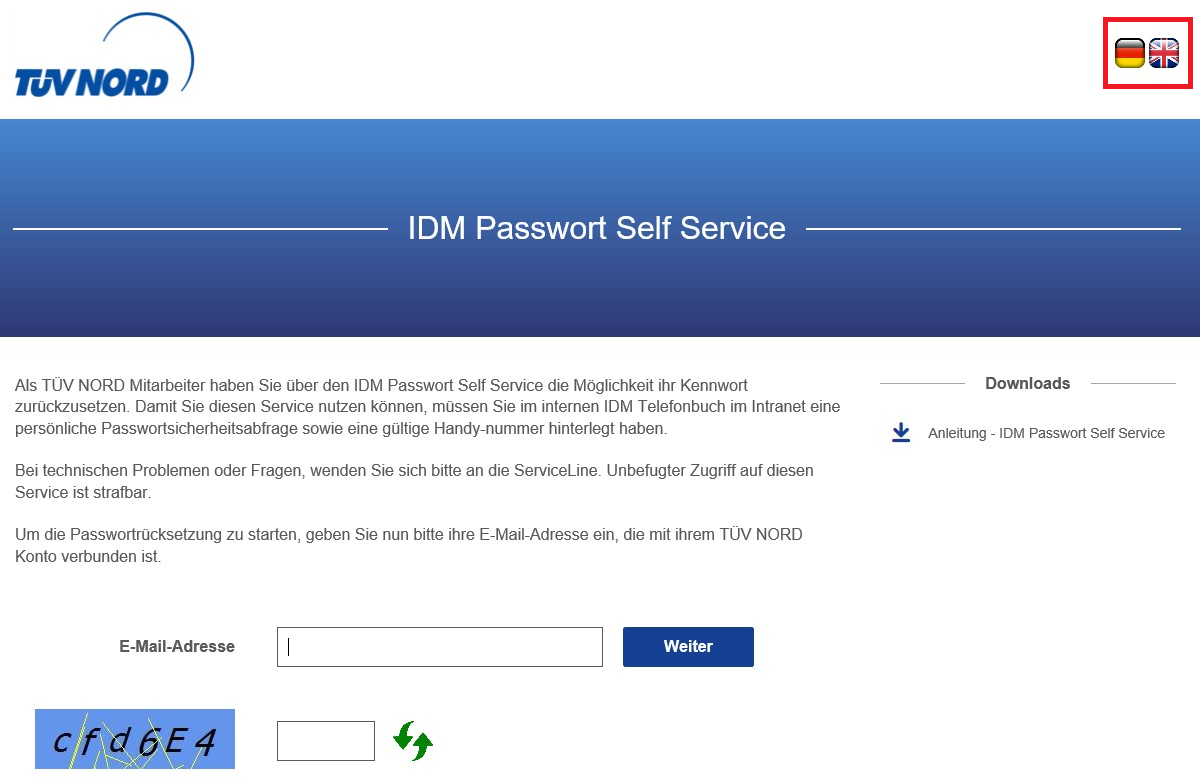
2.2
Bitte geben Sie nun ihre E-Mail-Adresse ein, welche mit ihrem Anmeldekonto verknüpft ist (Beispiel: mmustermann@tuev-nord.de). Des Weiteren muss das Captcha (generische Zeichenfolge mit blauem Hintergrund) in das nebenstehende Feld eingetippt werden.




2.3
Im Fehlerfall (E-Mail-Adresse falsch oder Captcha falsch eingetippt) erscheint nebenstehende Fehlermeldung.
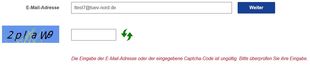
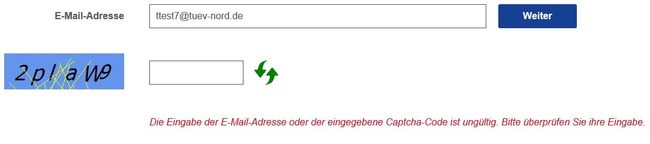
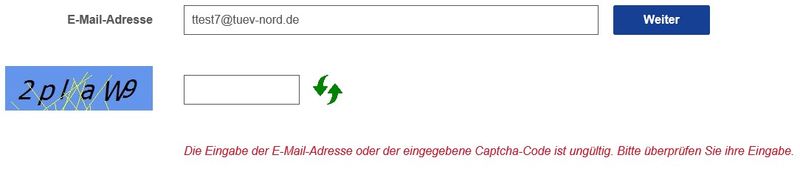
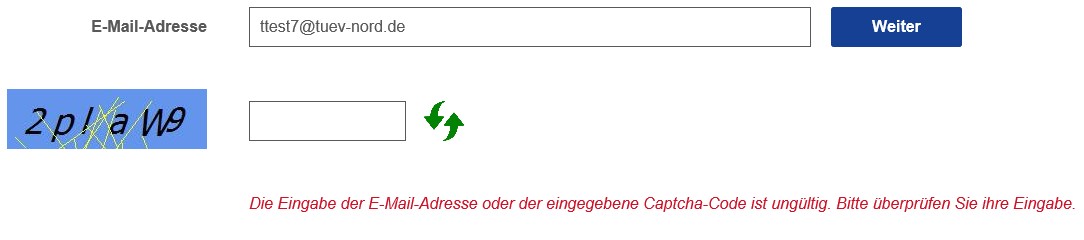
2.4
Stimmen E-Mail-Adresse und Captcha hingegen überein, gelangen Sie zur nächsten Abfrage. Hier wird die Antwort auf Ihre Frage für das zentrale Kennwort verlangt und wird wieder durch ein Captcha abgesichert.
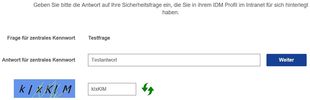
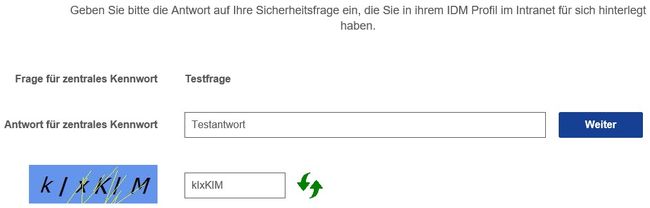
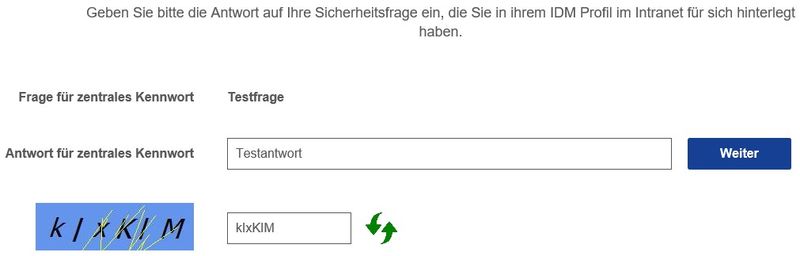
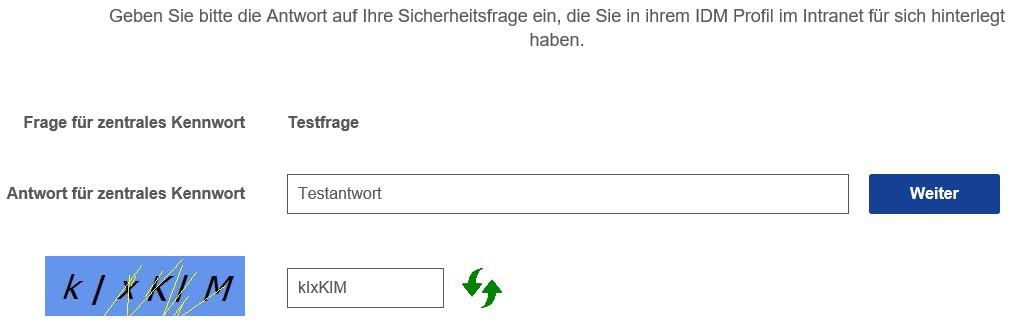
2.5
Im Fehlerfall (Frage nicht korrekt beantwortet oder Captcha falsch eingetippt) erscheint nebenstehende Fehlermeldung. Beachten Sie, dass Sie nur drei Versuche haben ehe der Vorgang beendet wird und Sie zur Startseite weitergeleitet werden!
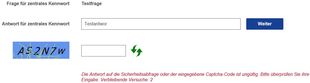
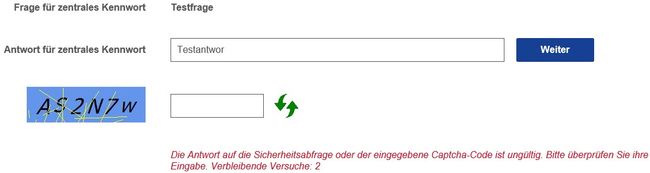
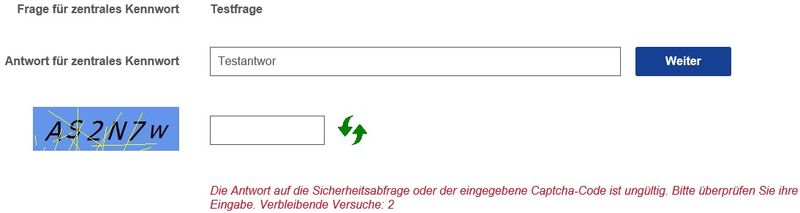
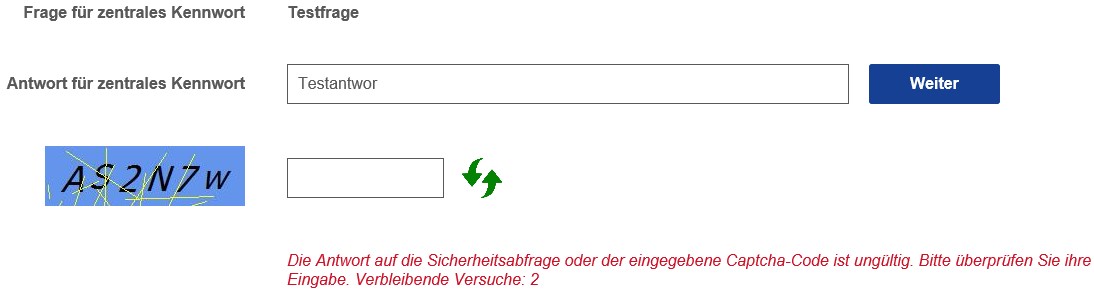
2.6
Nun wird Ihnen via SMS ein Code auf die hinterlegte Mobilfunknummer verschickt. Beachten Sie, dass Sie nur drei Versuche haben, ehe der Vorgang beendet wird und Sie zur Startseite weitergeleitet werden! Der Code hat als weiteres Sicherheitsmerkmal eine Gültigkeit von drei Minuten. Innerhalb dieser Zeitspanne muss der korrekte Code eingetippt werden.




2.7
Für den Fall, dass der Code dreimal falsch eingegeben wurde, werden Sie ebenfalls zur Startseite weitergeleitet. Es erscheint zudem ein Hinweis, dass die Code-Eingabe nicht korrekt war.
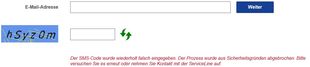
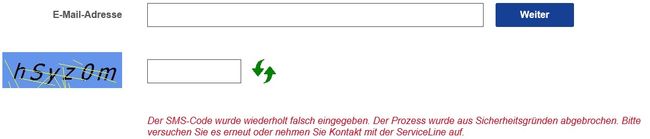

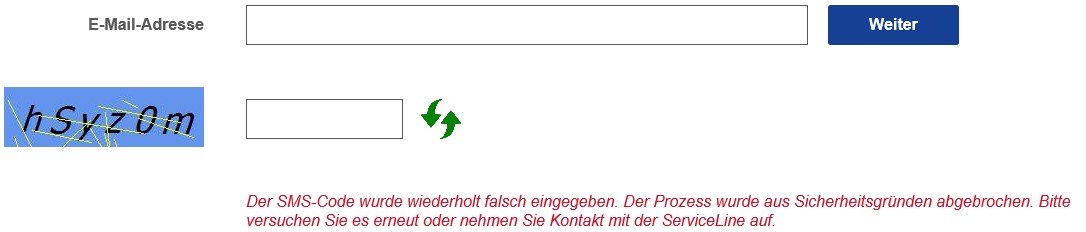
2.8
War die Code-Eingabe hingegen erfolgreich, werden Sie zur Passwortmaske weitergeleitet. Beachten Sie folgende Hinweise für die Kennwortvergabe:
- Schalten Sie bitte ihr Handy in den Flugmodus insofern Sie ihr Postfach mit diesem synchronisieren.
- Bitte geben Sie ihr neues Kennwort in beide Felder ein. Be-achten Sie hierbei bitte die Passwortregeln.
- Ändern Sie auf dem Handy das Kennwort auf ihr neues Kennwort ab. Schalten Sie den Flugmodus wieder aus.




2.9
Sollten beide eingegebenen Kennwörter nicht übereinstimmen, erscheint eine entsprechende Fehlermeldung.
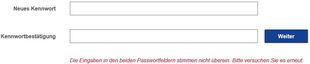
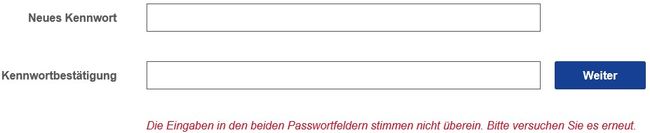
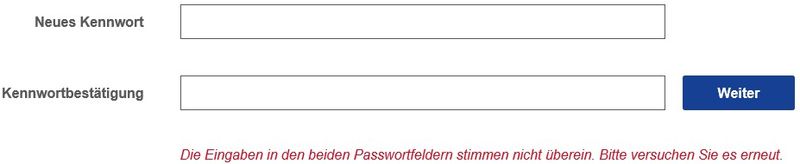
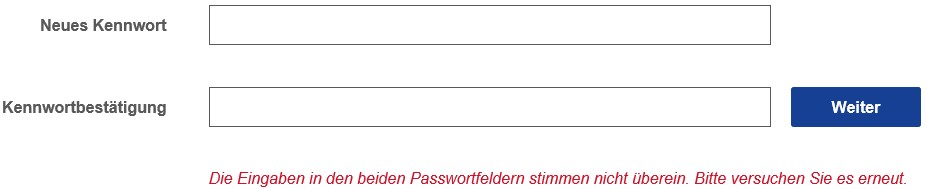
2.10
Entspricht das Kennwort nicht den vorgegebenen Richtlinien, werden Sie ebenfalls drauf hingewiesen. Beachten Sie bitte, dass Sie unabhängig von der Fehlerart nur drei Versuche haben, ein neues Kennwort zu setzen.
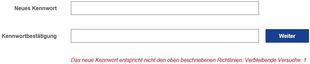
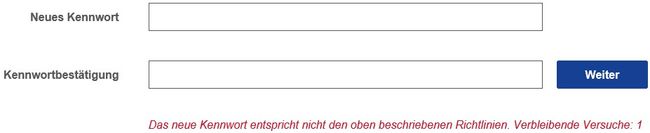
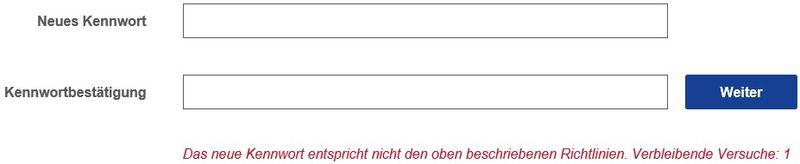

2.11
Sollten Sie die drei Versuche aufgebraucht haben, werden Sie ebenfalls zur Startseite weitergeleitet. Es erscheint wieder ein entsprechender Hinweis. Der Vorgang muss nun von vorne begonnen werden.
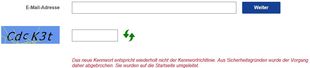
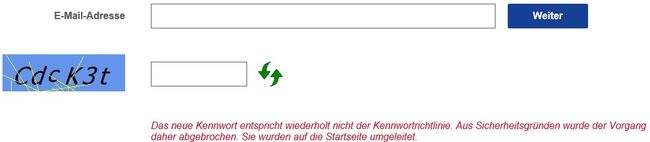
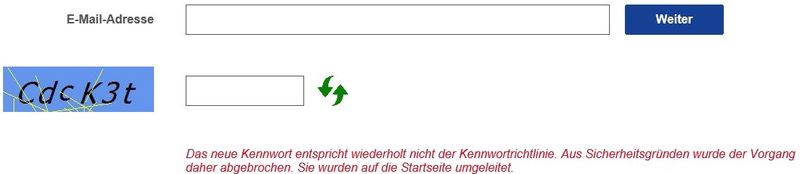
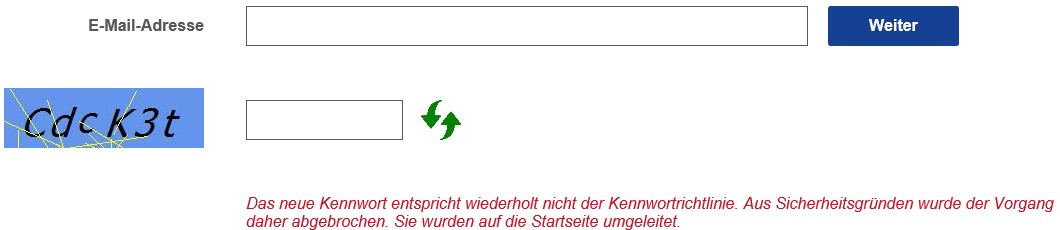
2.12
Sollte der Vorgang hingegen erfolgreich abgeschlossen worden sein, erscheint folgende Meldung. Sie können die Seite nun schließen.




2.13
Als weiteres Sicherheitsfeature erreicht Sie nun noch eine E-Mail, welche die Änderung des Kennwortes bestätigt.



